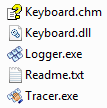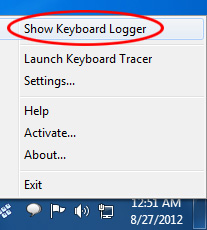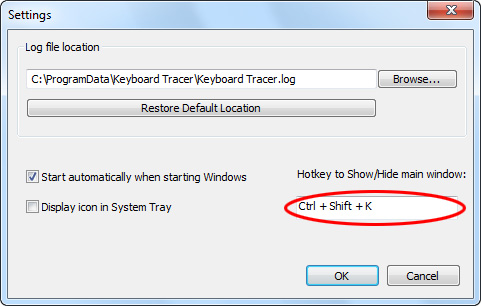Tenga en cuenta que la guía actual es real solo para aquellos que usan la versión anterior de Rastreador de teclado. Te recomendamos leer el guía de la nueva versión en lugar de.
Rastreador de teclado es una herramienta práctica y fácil de usar para rastrear todas las pulsaciones de teclas en el teclado de su computadora. Rastreador de teclado registra todas las teclas presionadas en un archivo de registro: simbolos, teclas de función (F1, Escapar, etc), bloquear llaves (Bloq Mayús, Num lock, Bloqueo de desplazamiento), combinaciones de teclas (con Alt, control, Cambio), nombre de la aplicación donde se presionaron las teclas, y la fecha y hora de cada pulsación de tecla.
El programa proporciona una vista útil de la actividad del teclado.: muestra la fecha y la hora de cada pulsación de tecla, digitando rapido, y los nombres de las aplicaciones en las que se presionaron las teclas. Hay una opción para exportar la actividad a un archivo de texto.. El programa tiene una interfaz intuitiva y utiliza muy poca memoria del sistema.
Ventana principal
Requisitos del sistema: Windows 7 / Vista / PE
La sección inferior de la ventana principal contiene una serie de botones:
- Registro – comienza a registrar todas las pulsaciones de teclas. La grabación comienza automáticamente al iniciar el programa. La información de las pulsaciones de teclas se registra en el archivo de registro especificado en la ventana «Configuración».
- Parar – deja de grabar.
- Ver registro – inicia la aplicación para ver la actividad del teclado.
La nueva versión permite ver el archivo de registro de pulsaciones de teclas usando el navegador web. Ver el ejemplo del archivo de registro. - Configuración – abre la ventana de configuración del programa. (El botón solo está activo cuando se detiene el registro)
- Ayudar – abre el archivo de ayuda.
- Salida – deja de grabar y cierra la aplicación.
En el centro de la ventana, puedes ver cuando comenzó la grabación, duración de la grabación, el número total de teclas presionadas y el título de la aplicación registrada.
Ventana de configuración
La ventana «Configuración» contiene la ruta del archivo para registrar toda la actividad del teclado, opciones para iniciar automáticamente el programa en el inicio de Windows y mostrar el icono en la bandeja del sistema, el atajo de teclado para abrir la ventana principal y otras opciones.
Lista de archivos de programa
Keyboard Tracer consta de dos ejecutables:
- Registrador de teclado (el archivo «Logger.exe») se utiliza para registrar todas las pulsaciones de teclas (para registrar toda la actividad del teclado, los archivos requeridos son: Logger.exe y Keyboard.dll)
- Rastreador de teclado (el archivo «Tracer.exe») se utiliza para ver la actividad registrada. La nueva versión no requiere el archivo logger.exe para eso.
Keyboard Tracer se compone de los siguientes archivos:
- Teclado.chm – el archivo de ayuda que describe el funcionamiento del programa
- Teclado.dll – el archivo del sistema donde se rastrean las pulsaciones de teclas
- Registrador.exe – el archivo de programa que realiza la grabación de pulsaciones de teclas
- Léame.txt – el archivo de texto que contiene la descripción del programa
- rastreador.exe – la utilidad para ver la actividad del teclado
¿Cómo funciona el registrador de teclado??
Al iniciar Windows, Registrador de teclado (“Registrador.exe” Archivo) se oculta (la ventana principal no es visible) y comienza a registrar toda la actividad del teclado en el archivo de registro. Hay tres formas de restaurar la ventana principal (es decir,. hazlo visible):
-
- Haga clic derecho en el Icono del rastreador de teclado en la bandeja del sistema y seleccione «Mostrar registrador de teclado» (la opción «Mostrar icono en la bandeja del sistema» en «Configuración» debe estar habilitada para esto).
-
- Usa el atajo de teclado (la combinación de teclas se puede configurar en la ventana «Configuración»). El atajo predeterminado es Ctrl+Shift+K.
- Reinicie la aplicación (a través de Explorer o desde el menú Inicio). La aplicación siempre se ejecuta como una sola instancia: al reiniciar, la ventana principal simplemente se restaura y se vuelve visible.
como puedo ver la actividad?
Para ver la actividad del teclado, necesitas lanzar Rastreador de teclado (el "rastreador.exe" Archivo). Hay tres maneras de hacer esto:
- Haga clic con el botón derecho en el icono Registrador de teclado en la bandeja del sistema y seleccione «Iniciar el rastreador de teclado» (la opción «Mostrar icono en la bandeja del sistema» en «Configuración» debe estar habilitada para esto).
- En la ventana principal de «Keyboard Tracer», Selecciona el "Iniciar el rastreador de teclado" botón.
- Inicie manualmente el rastreador.exe solicitud (a través de Explorer o desde el menú Inicio).
Cuando inicias la aplicación, verás toda la actividad en el teclado de tu computadora. Puede especificar una fecha en particular y usar el filtro de la aplicación. Pulsando el botón «Reproducir», puedes ver la velocidad de escritura.
La versión no registrada de Rastreador de teclado tiene una funcionalidad limitada, y solo muestra la actividad del anterior 10 días. Para registrar el programa, Ve a la página de pedido.
Puedes usar nuestro formulario de comentarios para todas las preguntas, sugerencias y comentarios.
Keyboard Tracer no contiene spyware
El archivo Keyboard.dll utiliza un gancho del sistema para registrar las acciones del teclado, y algunos paquetes antivirus reconocen este archivo como un troyano. Keyboard Tracer no registra ningún tipo de información oculta y no envía ninguna información de su computadora a ningún lado. El archivo Keyboard.dll se usa exclusivamente para capturar pulsaciones de teclas y registrarlas en un registro.. En caso de que no se pueda encontrar el archivo Keyboard.dll, debe reinstalar la aplicación y autorizar su software antivirus para permitir que Keyboard.dll se ejecute (agregarlo a las excepciones). Keyboard Tracer no contiene ningún tipo de troyano.